应对嗓子沙哑:保护嗓子的日常习惯
- 生活经验
- 2025-06-17 11:26:51
- 81
嗓子沙哑是许多人都曾经历过的健康问题,它可能是由多种因素引起的,如过度使用嗓音、空气污染、感冒、过敏等。如果不加以注意,嗓子沙哑可能导致长期的嗓音问题,影响日常生活和工作效率。为了保护嗓子,养成良好的日常习惯非常重要。本文将详细介绍一些日常保护嗓子的习惯,帮助您避免嗓子沙哑,提高嗓音健康。
1. 保持充足的水分
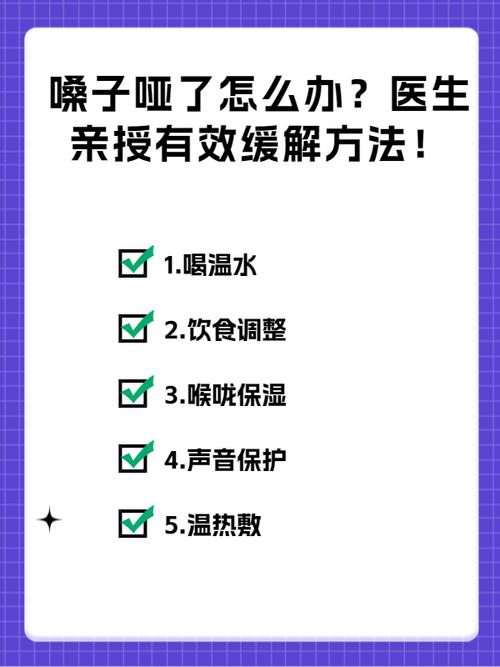
水分是保持嗓子健康的基础。喉咙干燥是引起嗓子沙哑的常见原因之一,因此,保持身体的水分平衡对于保护嗓子至关重要。每天至少要喝8杯水,可以通过饮用温水来保持嗓子的湿润。尤其是在空调房间或冬季气候干燥的情况下,应该更加注意补充水分。此外,避免饮用含咖啡因或酒精的饮品,因为这些饮料可能会使身体脱水,从而加重嗓子的干燥和不适。
2. 避免过度使用嗓音
嗓音过度使用会使声带受到不必要的压力,从而导致沙哑或嗓子痛。长时间大声说话、喊叫或大声唱歌都会让嗓子疲劳,增加喉咙的负担。为了保护嗓子,尽量避免过度用嗓。如果您的工作需要频繁说话或开会,可以适时休息,避免长时间讲话。在讲话时,保持自然的音量,避免过度用力。嗓子感到疲劳时,可以进行一些嗓音休息,让声带得到充分的恢复。
3. 保持空气湿润
干燥的空气是嗓子不适的另一个常见诱因,特别是在冬季或使用空调的环境中。为了避免空气过于干燥,您可以使用加湿器来保持室内空气的湿润。如果没有加湿器,可以放置一盆水或在房间内放置湿毛巾,增加空气湿度。这有助于减少喉咙干涩的情况,保持嗓子的舒适和健康。
4. 控制饮食习惯
饮食习惯对于嗓子的健康也有着重要的影响。首先,避免食用过于辛辣、油腻和刺激性的食物,因为这些食物可能会引起喉咙的不适。特别是吃完这些食物后,应避免马上讲话或大声说话,以免加重嗓子的负担。另外,尽量避免吃过多的热食和饮料,避免因温度过高刺激到喉咙。对于保护嗓子的饮食,建议选择清淡、易消化的食物,多吃富含维生素C的水果,如柑橘类水果,帮助增强免疫力。
5. 避免吸烟和二手烟
吸烟对嗓子的危害不言而喻,烟草中的有害物质会直接刺激喉部,导致嗓子干涩、沙哑,甚至引发喉炎。长期吸烟可能会导致更严重的嗓音问题,甚至影响到声带的健康。即使您不吸烟,也应尽量避免接触二手烟,因为二手烟同样对嗓子造成伤害。如果您有吸烟习惯,建议尽早戒烟,减少对嗓子的伤害。
6. 适当进行嗓音训练
对于经常使用嗓音的人群,如教师、主持人、歌手等,进行嗓音训练非常必要。通过专业的嗓音训练,可以有效提高嗓音的稳定性和耐力,避免嗓音过度疲劳。嗓音训练还可以帮助您正确使用呼吸,减少声带的负担。可以通过参加专业课程,向声乐老师学习如何科学地使用嗓音,避免不良的发声习惯。
7. 及时治疗感冒和过敏
感冒和过敏是导致嗓子沙哑的常见原因。如果您在感冒或过敏期间感到嗓子不适,应该及时治疗,避免病情加重。感冒期间应多休息,保持充足的睡眠,避免过度使用嗓子。对于过敏引起的嗓子不适,建议及时就医,并按照医生的建议使用抗过敏药物。通过有效的治疗,可以减少嗓子沙哑的症状。
8. 保持良好的作息和情绪管理
充足的睡眠和良好的情绪状态对于保护嗓子同样重要。长期熬夜会导致身体免疫力下降,容易引发感冒等问题,进而影响嗓子健康。因此,每天应确保7至8小时的高质量睡眠。此外,保持积极乐观的心态,避免情绪波动过大,也有助于减少嗓子的紧张感和不适。
总结
保护嗓子不仅仅是避免嗓子沙哑的简单问题,而是关乎到日常生活和工作的质量。通过保持充足的水分、避免过度使用嗓音、保持空气湿润、控制饮食习惯、戒烟以及及时治疗感冒和过敏等措施,我们可以有效地保护嗓子,减少嗓子沙哑的发生。养成良好的嗓音保护习惯,能够让我们的嗓子保持健康,享受更清晰、舒适的发声状态。
本文链接:https://chaokehao.com/a/288.html
上一篇:微波炉应该怎么清洁?
下一篇:高空抛物要负哪些法律责任?
